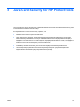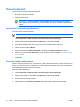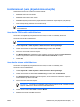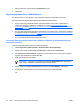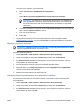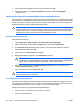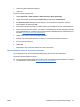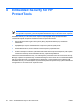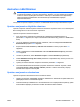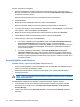ProtectTools (select models only) - Windows Vista
7. Kirjoita Java-kortin nykyinen PIN-koodi PIN-koodi-ruutuun.
8. Valitse OK.
Käynnistystodennuksen määrittäminen
Kun tämä toiminto on otettu käyttöön, käynnistystodennuksessa on käytettävä Java-korttia.
Java-kortin käynnistystodennuksen käyttöönotto sisältää seuraavat vaiheet:
1. Ota Java-kortin käynnistystodennuksen tuki käyttöön BIOS Configuration -ohjelmassa tai
Tietokoneen asetukset -ohjelmassa. Lisätietoja on luvussa 5
BIOS Configuration for HP
ProtectTools kohdassa Sirukortin ja Java-kortin käynnistystodennuksen tuen ottaminen käyttöön
tai poistaminen käytöstä.
2. Ota Java-kortin käynnistystodennuksen tuki käyttöön Java Card Security -ohjelmassa. Lisätietoja
on jäljempänä tämän luvun kohdassa
Java-kortin käynnistystodennuksen tuen ottaminen käyttöön
ja järjestelmänvalvojan Java-kortin luominen.
3. Luo ja ota käyttöön järjestelmänvalvojan Java-kortti.
Java-kortin käynnistystodennuksen tuen ottaminen käyttöön ja järjestelmänvalvojan
Java-kortin luominen
Java-kortin käynnistystodennuksen tuen ottaminen käyttöön
1. Valitse Käynnistä > Kaikki ohjelmat > HP ProtectTools Security Manager.
2. Valitse vasemmasta ruudusta Java Card Security ja valitse sitten Lisäasetukset.
3. Kun Tietokoneen asetussalasana -valintaikkuna tulee näyttöön, anna Tietokoneen asetukset -
ohjelman asetussalasana ja valitse sitten OK.
4. Aseta Java-kortti sirukortin lukijaan.
Huomautus Jos kortille ei ole määritetty PIN-koodia, Muuta PIN-koodi -valintaikkuna
tulee näyttöön. Määritä uusi PIN-koodi tässä valintaikkunassa.
5. Valitse oikean ruudun Käynnistystodennus-kohdassa oleva Ota käyttöön -valintaruutu.
6. Jos DriveLock ei ole käytössä, anna Java-kortin PIN-koodi ja valitse sitten OK.
TAI
18 Luku 3 Java Card Security for HP ProtectTools FIWW